如何快速标注cad快捷键?
发布时间:2021年03月12日 10:43
Cad的学习内容多种多样,因为在平时简单的工作中运用的软少,所以感觉也相对较复杂些,所以我们学会使用cad的一些快捷键,对我们的学习是很有帮助的,那么就一起和小编学习如何快速标注cad快捷键。
1.本节课主要内容是CAD【快速标注】快捷键【QDIM】,【基线标注】快捷键【DBA】,【连续标注】快捷键【DCO】,【等距标注】快捷键【DIMSPACE】。

2.打开CAD,四个【标注】的图标按钮位置【如图所示】。
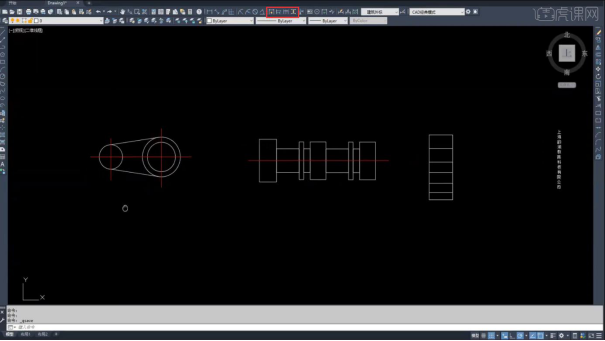
3.点击【快速标注】,选择需要标注的【两条基线】空格,或者反选所有的【线】空格,直接可以拉出【标注】。
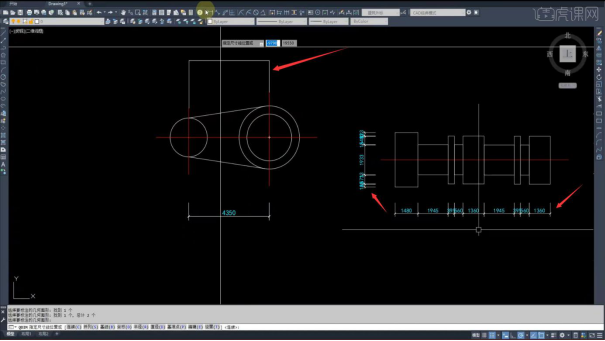
4.【标注堆在一起】可以选择【标注样式管理器】【建筑外标】【修改】,选择【调整】点击【尺寸线上方,带引线】可以调整【标注】位置。
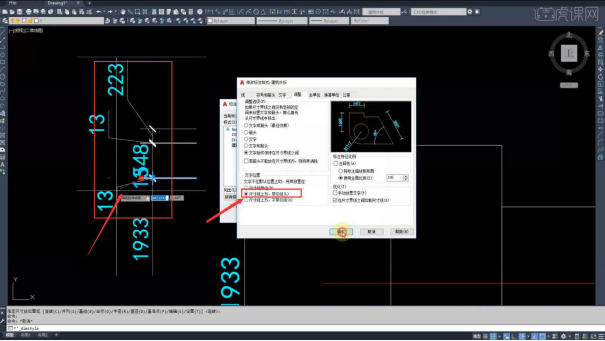
5.【基线标注】是以默认上次【标注】的第一根线作为【基线】进行标注。
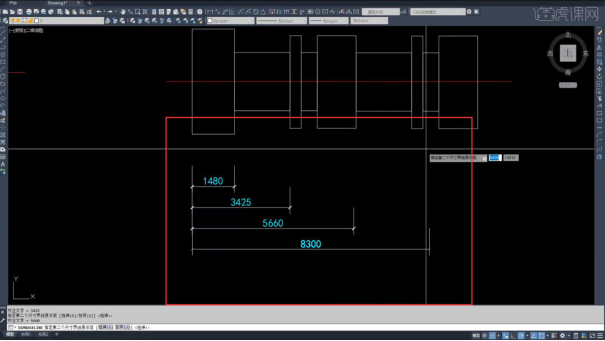
6.【连续标注】是以默认上次【标注】的【结束点】作为连续标注的【第一点】进行标注。
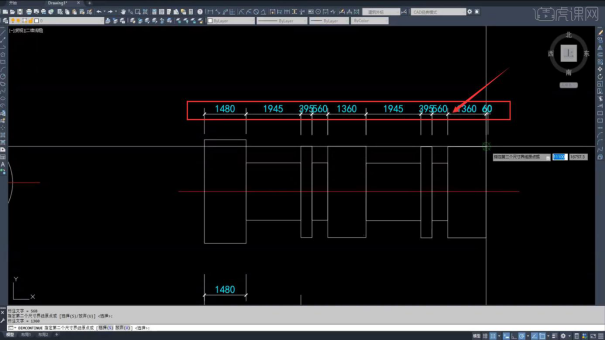
7.【等距标注】是【间距不同】的标注进行等距修改,点击【等距标注】图标空格,选择【基准标注】【选择产生间距的标注】空格,输入间距【值】或【自动】完成【等距标注】。
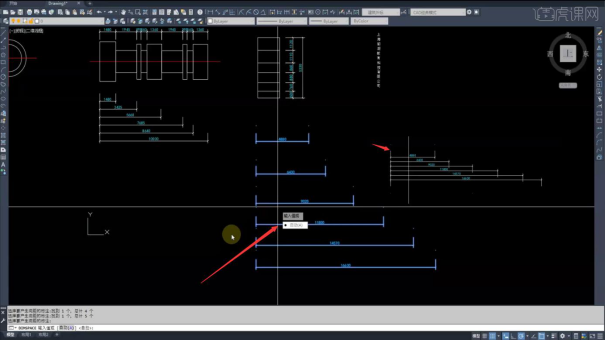
好了,以上的课程你们学会了吗,如何快速标注cad快捷键的步骤上边都讲的相当细致和清晰,如果课上还是不太懂,就课下多用功夫去学习一下吧,小编希望带来的课程能够给大家一些帮助。
本篇文章使用以下硬件型号:联想小新Air15;系统版本:win10;软件版本:cad 2020。


